Come esportare rubrica Android
Hai acquistato uno smartphone Android “secondario”, da utilizzare per il lavoro, e ti piacerebbe sincronizzare la rubrica di quest’ultimo con quella del tuo smartphone “principale”? Vorresti copiare i contatti che hai salvato sul tuo smartphone Android nella rubrica del tuo iPhone o del tuo computer? Nessun problema, sono lieto di annunciarti che sei capitato nel posto giusto al momento giusto.
Nelle righe successive, infatti, trovi spiegato come esportare rubrica Android su qualsiasi dispositivo e sistema operativo in maniera semplicissima. Ci sono diverse strade che puoi seguire, ad esempio puoi sincronizzare la rubrica di Android con Gmail e collegare il tuo account Google a tutti i dispositivi sui quali desideri importarla oppure, in alternativa, puoi esportare tutti i contatti della tua rubrica localmente, sotto forma di file VCF e importarli poi sul dispositivo che più preferisci.
Si tratta, in ogni caso, di un gioco da ragazzi. Sta a te scegliere la soluzione più adatta alle tue esigenze e metterla in pratica. Allora, che aspetti a passare all’azione? Non c’è ragione di indugiare! Ti assicuro che seguendo le mie istruzioni alla lettera ritroverai tutti i tuoi contatti sul tuo nuovo dispositivo in men che non si dica. Buona lettura e in bocca al lupo per tutto!
Indice
- Come esportare rubrica da Android ad Android
- Come esportare rubrica da Android a iPhone
- Come esportare rubrica da Android a PC
- Come esportare rubrica Android in Excel
Come esportare rubrica da Android ad Android
Come ti ho accennato precedentemente, se hai intenzione di esportare la tua rubrica da un telefono Android a un altro su cui è installato lo stesso sistema operativo, hai diverse soluzioni davvero immediate a tua disposizione.
Sincronizzazione con Google
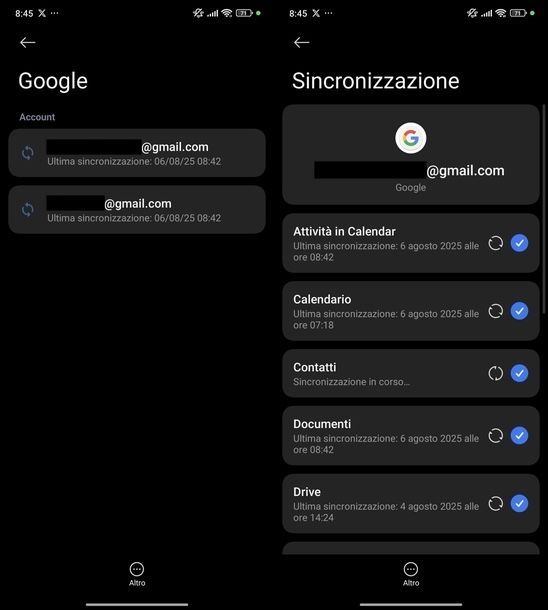
Associando il tuo smartphone a un account Google puoi sincronizzare automaticamente tutti i contatti memorizzati nella rubrica del tuo dispositivo Android con il cloud (quindi alla rubrica di Google che risiede su Internet) e copiarli su qualsiasi dispositivo semplicemente associando quest’ultimo al medesimo account Google.
Non solo: in questo modo, i contatti resteranno sincronizzati, quindi le modifiche alla rubrica fatte da qualsiasi device connesso all’account Google verranno riportate automaticamente anche sugli altri.
Di solito, l’associazione di uno smartphone Android a un account Google avviene durante la prima configurazione del dispositivo, ossia quando quest’ultimo viene acceso per la prima volta e collegato a Internet. Se hai già effettuato questa configurazione, la sincronizzazione dei contatti dovrebbe essere già attiva per impostazione predefinita.
Per verificare che sia effettivamente così, devi accedere alle impostazioni di Android (per fare ciò, ti basta un tap sull’icona dell’ingranaggio che trovi nell’area di notifica, nella schermata home o nel menu delle app).
Successivamente, scorri la lista delle voci e premi sulla dicitura Account (su alcuni dispositivi questa voce potrebbe essere sostituita dalla dicitura Account e sincronizzazione). Fai tap, dunque, sulla voce Google e, a questo punto, seleziona il tuo account Google tra quelli presenti.
Assicurati che ci sia una spunta blu nel cerchio accanto a Contatti. Ti consiglio anche di fare tap sulle frecce rotanti sempre in corrispondenza di Contatti per procedere con la sincronizzazione manuale oppure premere sui tre puntini Altro in basso e selezionare Sincronizza ora dal menu che compare.
Qualora tu non abbia ancora collegato un account Google al tuo telefono Android, torna alle impostazioni di sistema, fai tap sulla voce Account (o la voce Account e sincronizzazione) e, da qui, fai tap sulla dicitura Aggiungi account. Premi, dunque, sulla voce Google e, se necessario, verifica la tua identità con impronta digitale, riconoscimento del volto o inserendo codice/sequenza di sblocco.
Successivamente, inserisci le credenziali d’accesso al tuo account Google negli appositi campi (non le ricordi? Allora, dai un’occhiata al mio tutorial su come recuperare account Google).
Infine, accertati che la sincronizzazione dei contatti sia attiva ripetendo i passaggi di cui sopra. Dopo aver ultimato questi passaggi, per ritrovare i tuoi contatti sul nuovo device che intendi utilizzare, ti basterà aggiungere l’account Google sul quale hai sincronizzato i contatti come ti ho indicato sopra e assicurarti di attivare la levetta relativa alla sincronizzazione della rubrica (sempre come visto prima).
Esportazione/importazione manuale
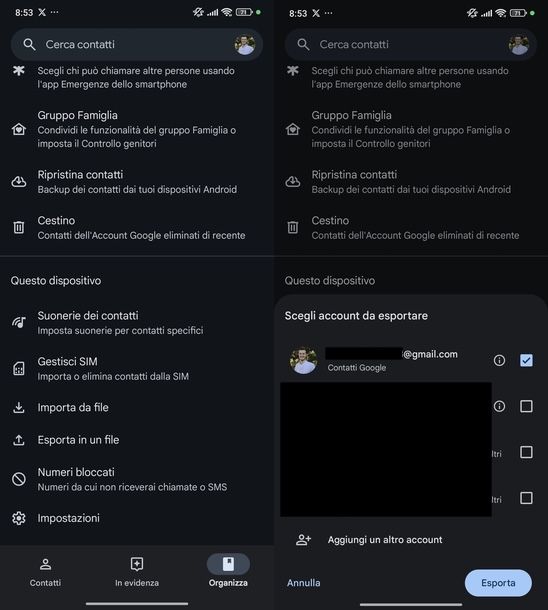
Esiste anche una strada alternativa per chi desidera gestire in completa autonomia il trasferimento dei propri contatti verso un altro dispositivo Android. Questa modalità si basa sull’utilizzo dei file vCard, documenti digitali che rappresentano una sorta di “biglietto da visita elettronico” contenente l’intero database della tua rubrica telefonica: ogni singolo nome, numero, indirizzo mail e informazione aggiuntiva viene racchiusa in questo speciale contenitore che funziona su praticamente ogni piattaforma esistente.
La prima fase della procedura prevede la creazione del file di backup dei tuoi contatti. Apri quindi l’app Contatti di Google — la riconosci facilmente dall’icona raffigurante un omino blu — che dovrebbe trovarsi nella tua schermata principale oppure nel drawer delle applicazioni. Una volta all’interno dell’app, dirigi la tua attenzione verso la parte inferiore dello schermo e pigia sul bottone Organizza.
Ora, ti ritroverai davanti a diverse opzioni di gestione. Concentrati sulla sezione denominata Questo dispositivo e, tra le varie alternative proposte, seleziona Esporta in un file. Il sistema ti presenterà una nuova interfaccia dove potrai specificare quale raccolta di contatti intendi salvare: se hai più account configurati (es. Contatti Google), scegli quello che contiene i dati che ti interessano dalla voce Scegli un account da esportare, poi conferma la tua intenzione premendo Esporta.
Adesso arriva il momento di decidere dove salvare fisicamente il tuo file di backup. Utilizza il file manager integrato per spostarti nella cartella di salvataggio che preferisci, modifica se necessario il nome proposto per il documento utilizzando il campo editabile in basso e infine conferma l’operazione pigiando sul pulsante SALVA.
Una volta ottenuto il prezioso file .VCF, hai diverse strade per trasferirlo sul dispositivo di destinazione. La soluzione più tradizionale consiste nel collegare lo smartphone Android al PC via cavo e copiare manualmente il file.
In alternativa, se il tuo telefono supporta l’espansione di memoria, puoi sfruttare la scheda SD come “ponte” tra i due dispositivi. Per chi preferisce soluzioni più moderne, un’app come Files di Google può facilitare il trasferimento, seguendo le indicazioni che trovi in questa mia guida.
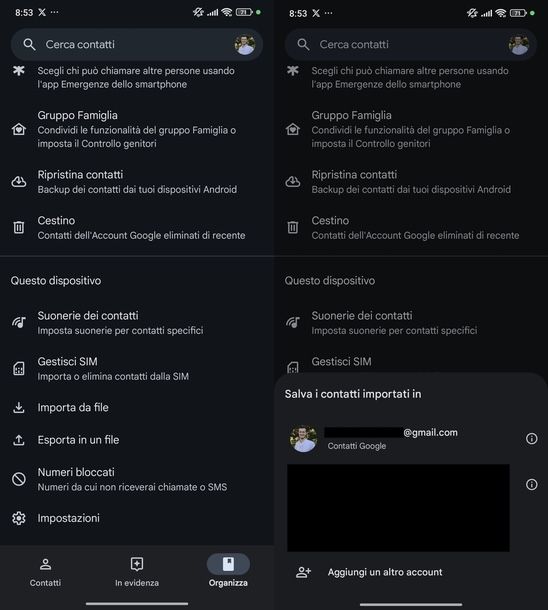
Arrivato sul secondo smartphone, è tempo di ripopolare la rubrica con i tuoi preziosi contatti. Lancia nuovamente l’applicazione Contatti, raggiungi il menu Organizza e stavolta, sempre dalla sezione Questo dispositivo, sfiora Importa da file con il dito.
Il sistema ti chiederà dove desideri memorizzare i contatti in arrivo: scegli la destinazione che preferisci (tipicamente Contatti Google) dal menu Salva i contatti importati in, individua il file VCF che hai preparato in precedenza e lascia che la magia dell’importazione faccia il suo corso.
Per maggiori informazioni sulla procedura di importazione dei contatti, leggi la mia guida su come aprire file VCF, in cui ti ho spiegato come usare i file VCF sui più famosi sistemi operativi. È molto più semplice di quello che immagini.
Come esportare rubrica da Android a iPhone
Dopo aver utilizzato a lungo un telefono Android hai deciso di iniziare a utilizzare un iPhone e hai intenzione di trasferire su quest’ultimo i contatti memorizzati sul tuo vecchio dispositivo? Non c’è problema, segui i passaggi che trovi qui in basso, le procedure sono davvero semplici e simili a quelle già viste finora.
Sincronizzazione con Google
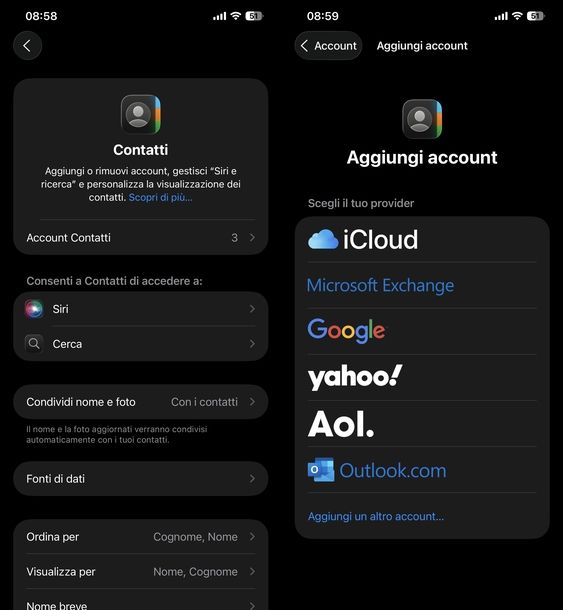
Aggiungere su iPhone lo stesso account associato sul tuo smartphone Android ti permetterà di importare e sincronizzare automaticamente i contatti memorizzati sulla rubrica di Android. La condizione affinché ciò sia possibile, tuttavia, è che, ovviamente, la rubrica di Android deve essere a sua volta sincronizzata con il tuo account Google.
Per effettuare questo passaggio preliminare ti basta seguire passo passo le istruzioni che ti ho elencato in questo capitolo della guida che stai leggendo. Una volta ultimato il passaggio preliminare della sincronizzazione contatti di Android sull’account Google puoi procedere utilizzando il tuo iPhone. Su quest’ultimo devi aggiungere l’account Google sul quale hai sincronizzato i contatti.
Per fare ciò, apri le Impostazioni di iOS (riconoscibili dall’icona dell’ingranaggio presente in schermata Home o nella Libreria app), poi scorri fino a trovare la voce App e premila. Successivamente, scorri l’elenco delle applicazioni e seleziona Contatti, quindi tocca Account Contatti e infine pigia su Aggiungi account.
Scegli, quindi, il logo di Google, autorizza l’apertura della schermata di login premendo sull’apposito pulsante e accedi al tuo account Google inserendo le relative credenziali negli appositi campi.
In conclusione, fai tap sulla levetta posta accanto alla voce Contatti, per spostarla su ON, e premi sul pulsante Salva che si trova in alto a destra. Sei a buon punto: per procedere, ora, devi impostare la rubrica di Google come predefinita (in questo modo, i nuovi contatti creati verranno automaticamente memorizzati su quest’ultima).
Per effettuare questo passaggio, apri nuovamente le impostazioni del tuo telefono, segui il percorso Contatti > Account > Account di default e fai tap sulla voce Gmail. Perfetto! Hai appena fatto tutto quello che c’era da fare.
Come dici? Hai già aggiunto un account Google sul tuo “melafonino” e vorresti verificare se la sincronizzazione dei contatti sia effettivamente attiva? In tal caso, vai su Impostazioni > App > Contatti > Account Contatti.
A questo punto, fai tap sulla voce Gmail e controlla se la levetta posta in corrispondenza della voce Contatti è attivo. Qualora non fosse così, rimedia premendo su di essa e il gioco è fatto. Con la procedura che ti ho appena descritto tutti i tuoi contatti memorizzati su Google saranno automaticamente memorizzati anche sul tuo iPhone.
Nota bene: questa procedura copia su iPhone i contatti di Google, ma non porta i vecchi contatti già presenti eventualmente su iPhone sulla rubrica di Google (verranno salvati solo quelli nuovi creati da questo momento in poi, se hai impostato la rubrica di Gmail come predefinita).
Se vuoi effettuare anche il passaggio inverso, ossia trasferire i vecchi contatti dal tuo iPhone al tuo account Google, dovrai esportare questi ultimi in un file VCF o in un file CSV e importarli con l’apposito pannello contatti Google di cui ti parlerò più avanti.
Per altri dettagli su queste procedure dai un’occhiata ai miei tutorial su come trasferire contatti da iPhone a Gmail e come passare i contatti da Android a iPhone.
Esportazione/importazione manuale
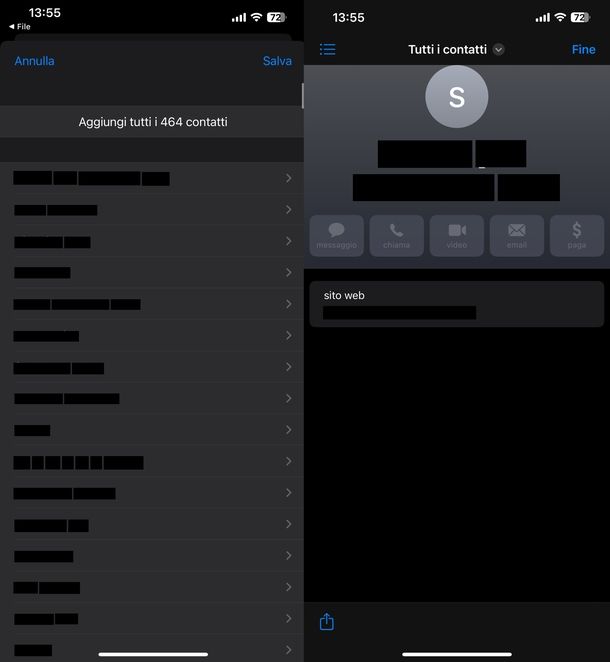
Per importare su iPhone i contatti di Android puoi anche “prelevarli” da un file VCF sul quale sono stati precedentemente memorizzati. Ti ho spiegato nell’analogo capitolo su Android come creare e condividere questo tipo di file. Una volta che hai ottenuto il file VCF succitato, inviatelo via email.
Successivamente, tutto quello che devi fare è aprire Mail su iPhone, premere sull’icona del file [nomefile].vcf presente nel messaggio che ti sei auto-inviato e, in seguito, fare tap sulla dicitura Aggiungi tutti i (n) contatti.
Visto com’è stato facile? Ora potrai ritrovare tutti i contatti contenuti nel file direttamente nella rubrica di iOS. Ti faccio presente, tuttavia, che questa procedura non implica che la rubrica di Android o quella del tuo account Google siano sincronizzate con il tuo iPhone.
Va da sé, dunque, che, se apporterai modifiche ai contatti della rubrica di Android o quella memorizzata sul tuo account Google, non le ritroverai poi su iPhone. Per trasferire i contatti modificati su Android, dovrai, pertanto, ripetere i passaggi di cui sopra.
Come esportare rubrica da Android a PC
Ti stai domandando come esportare rubrica Android su un computer e magari temi che, in questo caso, siano necessarie una miriade di operazioni complesse e tediose da compiere per riuscire in questo intento? Niente affatto! Le procedure non sono più impegnative di quelle viste su smartphone. Trovi tutti i dettagli qui in basso.
Microsoft Outlook (Windows/macOS)
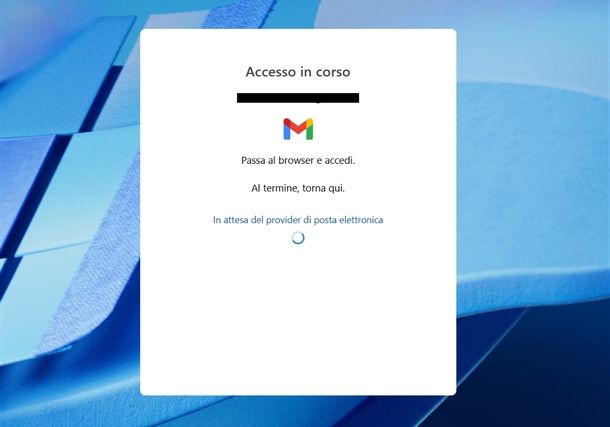
Vuoi accedere ai tuoi contatti Android direttamente da PC? Una delle strade più comode per raggiungere questo obiettivo passa attraverso Microsoft Outlook, il celebre programma per la gestione della posta che funziona egregiamente sia su macchine Windows che Mac.
L’idea di fondo è semplice: sfruttare Outlook come una sorta di “ponte” per visualizzare comodamente tutti i numeri memorizzati nel tuo account Google. Naturalmente, tutto ciò presuppone che tu abbia già attivato la sincronizzazione tra il tuo smartphone e Gmail, seguendo la procedura descritta nel capitolo dedicato alla sincronizzazione.
Se stai lavorando su un computer con sistema operativo Windows, la versione più aggiornata del software è Outlook (new), che rappresenta l’evoluzione moderna dell’applicazione tradizionale. Nel caso in cui non l’avessi ancora sul tuo sistema, dirigiti verso il Microsoft Store per scaricarla e installarla.
Una volta lanciato il programma, la prima cosa che dovrai fare è comunicargli quale indirizzo email intendi utilizzare: inserisci quindi la tua email che termina con @gmail.com nel campo di testo Immetti o seleziona un indirizzo di posta elettronica, dopodiché conferma l’operazione cliccando Continua oppure semplicemente battendo il tasto Invio.
Il sistema ti chiederà una seconda conferma premendo nuovamente Continua, dopodiché si aprirà automaticamente il tuo browser preferito (che potrebbe essere Google Chrome o un altro) mostrandoti la classica schermata di login di Google.
Qui dovrai autenticarti inserendo username e password del tuo account Google, premere Continua un paio di volte per autorizzare Outlook ad accedere ai tuoi dati, quindi tornare nella finestra dell’applicazione. Pazienta qualche istante mentre il software completa autonomamente tutta la configurazione iniziale. Infine, clicca su Avanti per procedere.
Terminati questi preparativi, accedere alla tua rubrica diventa un gioco da ragazzi. Guardando verso il lato sinistro dell’interfaccia di Outlook, noterai una serie di icone nella barra laterale: quella che ti interessa raffigura due omini stilizzati e rappresenta la sezione contatti.
Cliccaci sopra e, come per magia, vedrai apparire tutti i tuoi contatti organizzati in modo ordinato, con il tuo indirizzo Gmail che funge da intestazione per l’intera collezione.
Nel caso in cui tu sia già un utente di vecchia data di Outlook e abbia già configurato altre caselle email, aggiungere Gmail al mix è comunque semplicissimo. Cerca l’icona a forma di ingranaggio nell’angolo superiore destro dell’interfaccia e cliccaci sopra, poi naviga attraverso il percorso Account > I tuoi account.
Da qui, individua e premi il pulsante Aggiungi account, quindi ripeti esattamente gli stessi passaggi che ti ho appena descritto per integrare il tuo profilo Google.
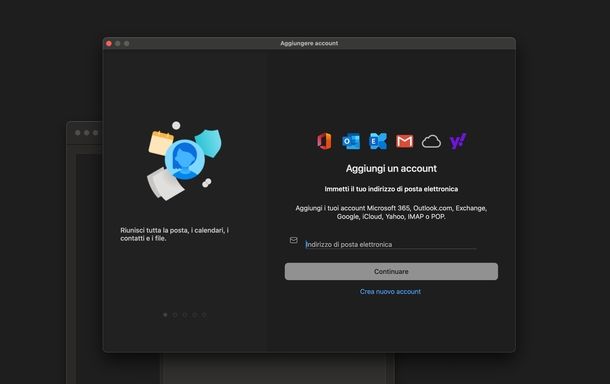
Possiedi invece un Mac? Nessun problema, il procedimento rimane ugualmente alla portata di tutti. Prima di tutto, procurati l’applicazione attraverso il Mac App Store e installala sul tuo computer Apple.
Una volta avviata, hai due strade per aggiungere il tuo account Gmail: la più rapida consiste nel cliccare sul simbolo + che trovi nella colonna di sinistra, seguito da Aggiungi account di post….
In alternativa, puoi esplorare il menu Outlook situato nella parte alta dello schermo, selezionare Impostazioni…, poi dirigerti verso Account all’interno della sezione Impostazioni personali e infine cliccare Aggiungi account email.
Indipendentemente dalla strada scelta, ti ritroverai davanti alla schermata Aggiungere account dove dovrai specificare il tuo indirizzo Gmail nel campo Indirizzo di posta elettronica. Procedi cliccando su Continuare e successivamente su Accedi. A questo punto il Mac aprirà automaticamente il browser predefinito (solitamente Safari) per permetterti di autenticarti con il tuo account Google.
Completa il login inserendo le tue credenziali, autorizza Outlook cliccando Continua per un paio di volte e infine goditi la soddisfazione di vedere apparire il messaggio L’account Google è stato aggiunto. Sigilla tutto premendo Fatto.
Se ha già altri account configurati in Outlook, puoi tranquillamente aggiungerne di nuovi senza problemi. Hai due opzioni principali: sfruttare direttamente la funzione Aggiungi account di post… oppure passare attraverso le impostazioni dettagliate cliccando prima su Account nella sezione Impostazioni personali. Se opti per questa seconda modalità, dovrai poi individuare il simbolo + posizionato in basso a sinistra e selezionare Aggiungi un account….
Una volta completata tutta questa procedura di configurazione, visualizzare la tua rubrica diventa una passeggiata. Dirigi il cursore verso l’icona dei due omini nella colonna sinistra dell’interfaccia, quindi clicca sul tuo indirizzo di posta elettronica e infine seleziona la voce Contatti. Et voilà! I tuoi preziosi numeri di telefono saranno finalmente a portata di clic.
Contatti Google (Web)
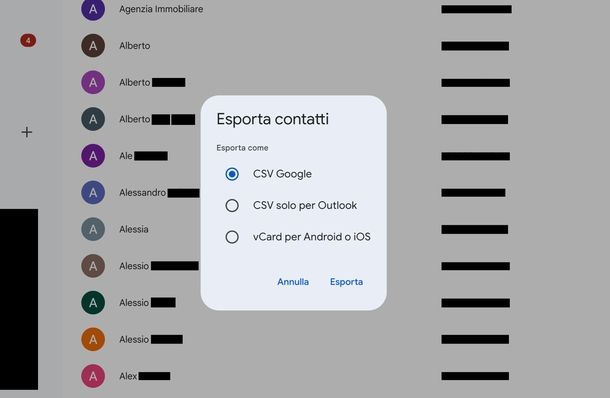
Preferisci una soluzione ancora più diretta che non richieda l’installazione di alcun programma? Allora ti farà piacere sapere che Google mette a disposizione un’interfaccia Web dedicata proprio alla gestione dei contatti. Sto parlando del sito Web di Contatti Google, accessibile da qualsiasi browser e computer.
Tutto quello che ti serve è una connessione Internet e le credenziali del tuo account: digita il tuo indirizzo nel campo Email o telefono, inserisci la Password quando richiesto e il gioco è fatto.
Una volta dentro, l’interfaccia ti accoglierà con tutti i tuoi contatti organizzati in modo chiaro e intuitivo. Nella barra laterale di sinistra troverai la voce Contatti che ti mostrerà l’elenco completo dei numeri salvati nell’account con cui sei entrato.
Ma cosa succede se gestisci più account Google e vuoi passare da uno all’altro? Niente di più semplice: guarda nell’angolo superiore destro dove vedi la tua foto profilo o l’iniziale del tuo nome.
Cliccandoci sopra si apre un menu dove puoi scegliere + Aggiungi account per aggiungerne uno nuovo. Se invece hai già collegato altri account in precedenza e vuoi semplicemente passare a uno di questi, sempre dallo stesso menu potrai vedere l’opzione Mostra altri account e selezionare quello desiderato: i relativi contatti si apriranno comodamente in una nuova scheda del browser.
La vera forza di Contatti Google sta nella sua versatilità quando si tratta di esportare i tuoi dati. Il servizio ti permette di salvare i tuoi contatti sul computer in due formati universali: CSV per i fogli di calcolo e VCF (conosciuto anche come vCard) per la compatibilità con praticamente qualsiasi rubrica digitale.
Hai bisogno di esportare solo un contatto specifico? Nessun problema: individua il nome che ti interessa nell’elenco o usa la barra di ricerca in alto per trovarlo rapidamente. Quando passi con il puntatore del mouse sopra il contatto desiderato, noterai apparire tre puntini sulla destra: cliccaci sopra e seleziona Esporta dal menu che appare.
E se invece hai bisogno di esportare diversi contatti contemporaneamente? Anche qui la procedura è stata pensata per essere il più intuitiva possibile. Passa con il puntatore del mouse sul primo contatto che vuoi selezionare e noterai comparire un quadrato vuoto sulla sinistra del nome: cliccaci per selezionarlo.
Ripeti questa operazione per tutti i contatti che ti interessano, poi dirigi lo sguardo verso l’angolo superiore destro dove troverai i famosi tre puntini. Cliccandoci, potrai scegliere Esporta per salvare tutti i contatti selezionati.
Vuoi invece esportare l’intera rubrica in un colpo solo? Cerca l’icona a forma di freccia rivolta verso l’alto (la trovi vicino all’icona della stampante nell’angolo superiore destro) e cliccaci sopra per avviare l’esportazione completa.
Ora, in tutti i casi, seleziona il formato che desideri tra CSV Google, CSV solo per Outlook o vCard per Android o iOS dalla schermata Esporta contatti e concludi l’operazione premendo su Esporta. A seconda del formato selezionato, verrà scaricato un file nel formato .csv o .vcf.
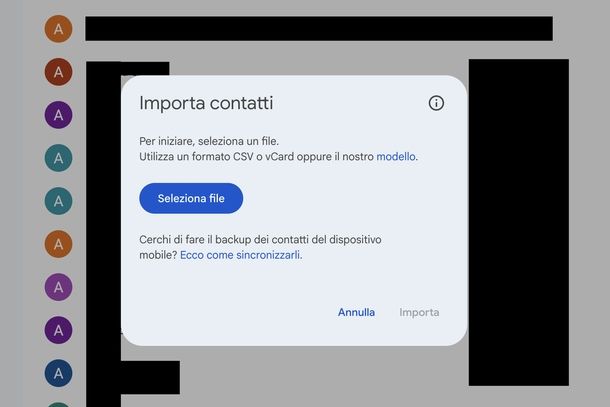
Se vuoi importare i contatti in un altro account Google, fai accesso ad altro account Google e poi clicca sulla voce Importa che vedi a sinistra e, nel riquadro che si apre, premi sul pulsante Seleziona file. A questo punto, scegli dal tuo dispositivo un file in formato VCF o CSV per importarne i contatti e, poi, premi sul pulsante Importa.
Non potrebbe essere più semplice, non credi? Per ulteriori chiarimenti su questa procedura ti consiglio questa guida su come importare VCF su Gmail.
Come esportare rubrica Android in Excel
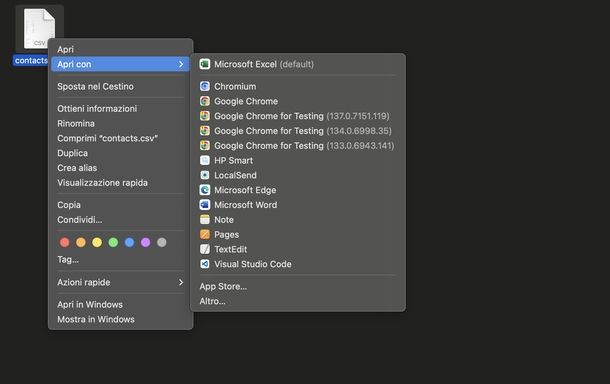
Per esportare i contatti nel formato CSV Google, dirigiti prima sul sito di Contatti Google (come ti ho indicato nel capitolo precedente) e poi procedi con l’apertura del file .csv ottenuto usando Microsoft Excel (es. su PC Windows: clicca con il tasto destro del mouse su file CSV e seleziona prima Apri con e poi Microsoft Excel). Tutto qui!

Autore
Salvatore Aranzulla
Salvatore Aranzulla è il blogger e divulgatore informatico più letto in Italia. Noto per aver scoperto delle vulnerabilità nei siti di Google e Microsoft. Collabora con riviste di informatica e ha curato la rubrica tecnologica del quotidiano Il Messaggero. È il fondatore di Aranzulla.it, uno dei trenta siti più visitati d'Italia, nel quale risponde con semplicità a migliaia di dubbi di tipo informatico. Ha pubblicato per Mondadori e Mondadori Informatica.






